Excelでセルから日付の一部を迅速に抽出するにはどうすればよいですか?
この記事では、Excelのセルから日付の一部を抽出する方法について説明します。例えば、下のスクリーンショットに示すように、与えられた日付「2016年6月1日」から年「2016」、月「6」、日「1」をそれぞれ別々に抽出したいとします。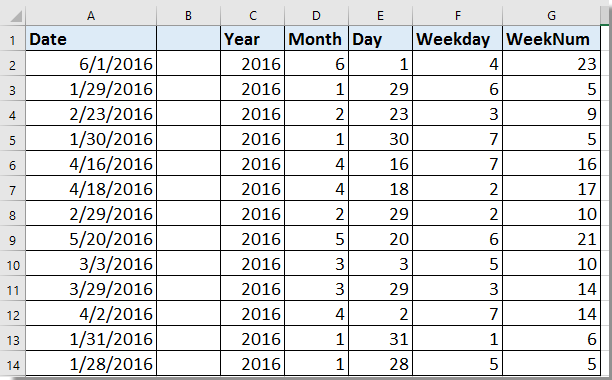
Kutools for Excelを使用してセルから日付の一部を抽出する ![]()
 数式を使用してセルから日付の一部を抽出する
数式を使用してセルから日付の一部を抽出する
指定された日付から年、月、日、または曜日、週番号を抽出するには、次の数式を使用できます:
| 年を抽出 | =YEAR(A2) |
| 月を抽出 | =MONTH(A2) |
| 日を抽出 | =DAY(A2) |
| 曜日を抽出 | =WEEKDAY(A2) または =WEEKDAY(A2,1) |
| 週番号を抽出 | =WEEKNUM(A2) |
上記の数式のいずれかを選択し、それを空白のセルに入力してEnterキーを押すと、抽出された部分が得られます。必要なセルにオートフィルハンドルをドラッグして数式を適用します。スクリーンショットをご覧ください: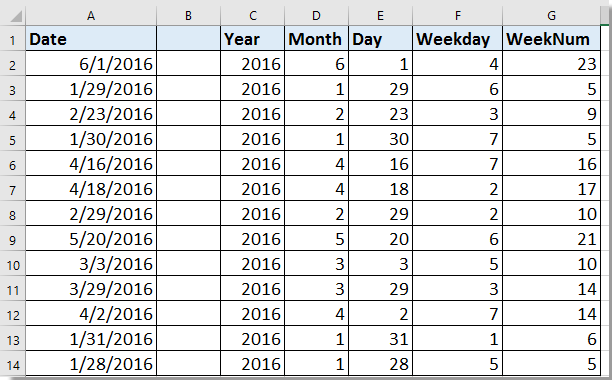
 Kutools for Excelを使用してセルから日付の一部を抽出する
Kutools for Excelを使用してセルから日付の一部を抽出する
Kutools for Excelの「 日付形式を適用する」機能を使用すると、指定された日付を年、月、日、またはその他の希望する日付形式に迅速に変換することができます。
無料で Kutools for Excel をインストールした後、以下のように操作してください:
1. 日付を選択し、クリックします Kutools > 書式 > 日付形式を適用する。スクリーンショットをご覧ください: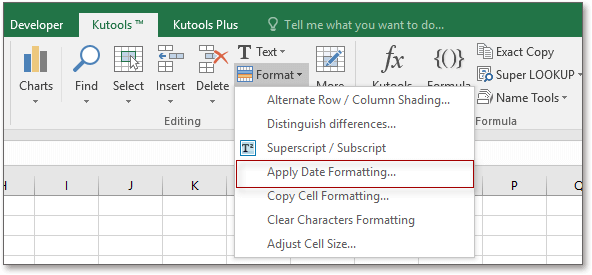
2. 日付形式を適用する ダイアログで、左ペインから日付形式を選択し、同時に右ペインで変換結果をプレビューできます。スクリーンショットをご覧ください:
3. 「OK」または「適用」をクリックすると、選択した日付が選択した日付形式に変換されます。
最高のオフィス業務効率化ツール
| 🤖 | Kutools AI Aide:データ分析を革新します。主な機能:Intelligent Execution|コード生成|カスタム数式の作成|データの分析とグラフの生成|Kutools Functionsの呼び出し…… |
| 人気の機能:重複の検索・ハイライト・重複をマーキング|空白行を削除|データを失わずに列またはセルを統合|丸める…… | |
| スーパーLOOKUP:複数条件でのVLookup|複数値でのVLookup|複数シートの検索|ファジーマッチ…… | |
| 高度なドロップダウンリスト:ドロップダウンリストを素早く作成|連動ドロップダウンリスト|複数選択ドロップダウンリスト…… | |
| 列マネージャー:指定した数の列を追加 |列の移動 |非表示列の表示/非表示の切替| 範囲&列の比較…… | |
| 注目の機能:グリッドフォーカス|デザインビュー|強化された数式バー|ワークブック&ワークシートの管理|オートテキスト ライブラリ|日付ピッカー|データの統合 |セルの暗号化/復号化|リストで電子メールを送信|スーパーフィルター|特殊フィルタ(太字/斜体/取り消し線などをフィルター)…… | |
| トップ15ツールセット:12 種類のテキストツール(テキストの追加、特定の文字を削除など)|50種類以上のグラフ(ガントチャートなど)|40種類以上の便利な数式(誕生日に基づいて年齢を計算するなど)|19 種類の挿入ツール(QRコードの挿入、パスから画像の挿入など)|12 種類の変換ツール(単語に変換する、通貨変換など)|7種の統合&分割ツール(高度な行のマージ、セルの分割など)|… その他多数 |
Kutools for ExcelでExcelスキルを強化し、これまでにない効率を体感しましょう。 Kutools for Excelは300以上の高度な機能で生産性向上と保存時間を実現します。最も必要な機能はこちらをクリック...
Office TabでOfficeにタブインターフェースを追加し、作業をもっと簡単に
- Word、Excel、PowerPointでタブによる編集・閲覧を実現。
- 新しいウィンドウを開かず、同じウィンドウの新しいタブで複数のドキュメントを開いたり作成できます。
- 生産性が50%向上し、毎日のマウスクリック数を何百回も削減!
全てのKutoolsアドインを一つのインストーラーで
Kutools for Officeスイートは、Excel、Word、Outlook、PowerPoint用アドインとOffice Tab Proをまとめて提供。Officeアプリを横断して働くチームに最適です。
- オールインワンスイート — Excel、Word、Outlook、PowerPoint用アドインとOffice Tab Proが含まれます
- 1つのインストーラー・1つのライセンス —— 数分でセットアップ完了(MSI対応)
- 一括管理でより効率的 —— Officeアプリ間で快適な生産性を発揮
- 30日間フル機能お試し —— 登録やクレジットカード不要
- コストパフォーマンス最適 —— 個別購入よりお得